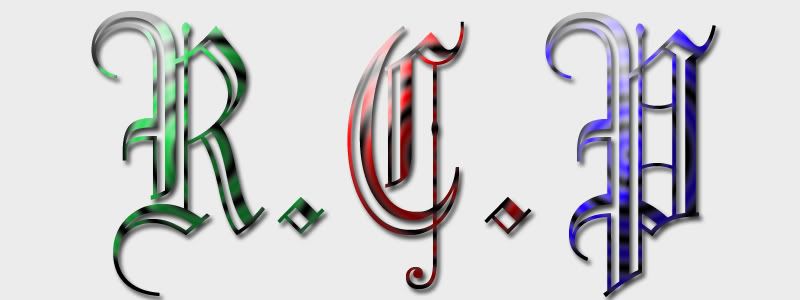-10 أمر Themes: إضغط عليه مرتين ثم من الحقل STARTUP TYPE إختار DISABLE ومن الحقل SERVICE STATUS إضغط على STOP ثم إضغط OK ( هذه الخطوة تقوم بإلغاء الواجهة الرسومية للنوافذ ولكن أنصح بإلغائها حيث أنها تزيل حمل كبير من على النوافذ والنسخ والكمبيوتر بصفة عامة...إلخ) كما يلى:
3-11 أمر Windows Time: إضغط عليه مرتين ثم من الحقل STARTUP TYPE إختار DISABLE ومن الحقل SERVICE STATUS إضغط على STOP ثم إضغط OK
3-12 أمر Wireless Zero Configuration: إضغط عليه مرتين ثم من الحقل STARTUP TYPE إختار DISABLE ومن الحقل SERVICE STATUS إضغط على STOP ثم إضغط OK
4- قم بفتح أمر RUN وكتابة الأمر MSCONFIG وإضغط ENTER والأن من النافذة التى ظهرت أمامك إختار التبويب STARTUP قم بإلغاء الأوامر التى من وجهة نظرك ليس لها أهمية إنها تعمل مع دخولك للويندوز على سبيل المثال الأمرين NEROCHECK و ADOBE READER SPEED LAUNCH ...إلخ كما يلى:
5- هذه الخطوة قد وضعتها آخر شئ حيث أنها مرتبطة بما يسمى WINDOWS REGISTRY ومن وجهة نظر البعض خطوة شديدة الحساسية لما لها تأثير كبير على الويندوز ، ولذلك قم بتنفيذ الخطوات بمهارة كما موضح:
5-1 افتح أمر RUN وكتابة REGEDIT والضغط على ENTER قم بالدخول على المسارات التالية فى الجهة اليسرى بدون أى خطأ كما يلى:
HKEY_CURRENT_USER\Control Panel\Desktop
ثم فى الجهة اليمنى إبحث عن أمر يسمى MenuShowDelay ثم إضغط مرتين على الأمر ثم بدل القيمة 400 أو أي أن كان بالقيمة 0 ثم إضغط OK ثم إعادة تشغيل للويندوز ، هذه الخطوة تقوم بتسريع القوائم إلى أقصة حد ممكن فى الأساس ولكن من وجهة نظرى تقوم أيضا بتسريع طفيف للنسخ وللنوافذ وللدخول على المجلدات والملفات أشياء كثير مع الوقت والممارسة للكمبيوتر ستجد فرق شاسع بين الماضى والحاضر من وقت تنفيذ هذه الخطوة. كما يلى:
وهذه هى طريقة شرح الخطوات السابقة
بنفس ترتيب الخطوات:
1- Effects: كما نعلم أنه عند إلغاء تنشيطها تقوم بإزالة الواجهة الرسومية للويندوز والتطبيقات
2- Virtual Memory: وأيضاً كما نعلم إن تفعيلها مهم جدا من حيث إرتباطها بنظام التشغيل بصفة عامة والتطبيقات والألعاب بصفة خاصة.
3- Services: ونأتى هنا للجزء التانى والذى يستخدمها نظام التشغيل بصورة كبيرة من حيث موارد الجهاز كما يلى:
3-1 Automatic Updates: وهى تستخدم من قبل نظام التشغيل ليقوم بتحديث نفسه تلقائيا عند الحاجة إلى ذلك.
3-2 Help and Support: وهو يبدو من إسمه أنه المرجع الكامل لمستخدمى نظام التشغيل إذا أراد أحد الإستفسار عن أى شئ مرتبط بنظام التشغيل وملحقاته (ولكن أظن لا يوجد أحد يقرأ التفاصيل لأنها طويلة وتعتمد فقط للمحترفين لأنه ببساطة يجب أن يكون القارئ يعلم عن الذى يبحث عنه بمقدار 50% حتى تستفيد من إمكانيات المرجع).
3-3 IMAPI CD-Burning COM Service: وهى أداة الحرق المدمجة بنظام التشغيل والخاصة بنسخ الأسطوانات.
3-4 McAfee Task Scheduler: وهى أداة مدمجة ببرنامج McAfee تستخدم لفهرسة المهام التى يقوم بتحديدها المستخدم وأحياناً البرنامج نفسه (مثل التحديثات التلقائية وعمل فحص للجهاز فى معاد محدد).
3-5 Print Spooler: وهى أداة مدمجة بنظام التشغيل تستخدم فى ربط الطابعة بنظام التشغيل (ولكن إذا كنت لا تمتلك طابعة فلا داعى لتنشيطها).
3-6 Remote Registry: وهى أداة تمكن المستخدم من دخول محرر السجلات من خارج الجهاز ( Networking).
3-7 Security Center: وهى أداة مدمجة فى نظام التشغيل لحماية الكمبيورت (داخلي فقط) من الهجمات الخارجية (وكما ذكرت مسبقاً أنها لا تقوم بعمل حماية كلياً للجهاز فيمكن الإستغناء عنها فى حالة إستخدام برامج خارجية للحماية).
3-8 System Restore Service: وهى أداة أيضاً مدمجة داخل نظام التشغيل لتساعد المستخدم فى حالة التلف الطفيف لنظام التشغيل (ولكنها تقوم أيضا مع الوقت بتخزين ملفات كثيرة وتستهلك مساحة كبيرة من القرص الصلب أى أن كان أقراصه المقسمة، وهى عرضة أيضاً للفيروسات بطريقة مباشرة).
3-9 Task Scheduler: وهو مشابه تماماً لأمر (MCAFEE TASK SCHEDULER) إلا أنها خاصة بنظام التشغيل.
3-10 Themes: وهى مرتبطة بأمر (EFFECTS) وهى أيضاً عند إلغاء تنشيطها تقوم بإلغاء الواجهه الرسومية لنظام التشغيل والتطبيقات.
3-11 Windows Time: يقوم بالحفاظ على تزامن التوقيت والتاريخ فى نظام التشغيل ( ولكن لن نحتاجه لأننا نقوم بتعديل الوقت والتاريخ يدوياً )
3-12 Wireless Zero Configuration: وهى أداة خاصة بالشبكات اللاسلكية فإذا كنت لا تمتلك مثل هذه الشبكة فأنصحك بتعطيلها
4- (STARTUP (MSCONFIG: وهو يشبه أمر (SERVICES) ولكن يقوم بتحميل البرامج الخدمية والمساعدة فى بداية نظام التشغيل.
5- REGEDIT: هذه الخطوة تقوم بتسريع القوائم إلى أقصى حد ممكن فى الأساس ولكن من وجهة نظرى تقوم أيضا بتسريع طفيف للنسخ ونظام التشغيل والدخول على المجلدات والملفات أشياء كثيرة مع الوقت والممارسة للكمبيوتر ستجد فرق شاسع بين الماضى والحاضر من وقت تنفيذ هذه الخطوة.
إنتهى الموضوع وشكرااااااااااااا



 .:.خـطـوات تـسـريـع Windows إلى اقصى حد ممكن .:.
.:.خـطـوات تـسـريـع Windows إلى اقصى حد ممكن .:.